はじめに
Excelでは、複数のシートにまたがる大量データを集計するシーンがよくあります。単純にシート名をひとつずつ指定して合計する方法もありますが、複数のシートがある場合は非常に手間がかかります。そんなときに活用したいのが3D参照(3次元参照)です。本記事では、3D参照を利用することで複数シートから一括でデータを計算・分析する手法を紹介します。
3D参照とは?
3D参照とは、Excelの数式で複数のシート名をまとめて参照できる便利な機能です。通常の参照が「2次元(行と列の2次元)」でデータを指定するのに対して、3D参照を用いると「シート(タブ)」という次元を追加して、複数のシートを一度に指定することができます。
3D参照を使った基本的な合計の例
例えば、複数のシートがあり、それぞれ同じセル範囲(例えばB2:B10)に数値データが入っているとします。シート名は以下の通りです。
- 月別1
- 月別2
- 月別3
これらのシートにわたるB2:B10の合計をまとめて計算したい場合、通常は次のようにシート名を1つ1つ指定する必要があります。
=SUM(月別1!B2:B10, 月別2!B2:B10, 月別3!B2:B10)ですが、3D参照を用いると、以下のようにシート名の範囲をまとめて指定できます。
=SUM(月別1:月別3!B2:B10)これにより、月別1から月別3までのシートすべてのB2:B10を一括で合計します。シートを追加・削除しても、参照範囲に含まれるようにシートの位置を調整することで、自動的に集計を更新することが可能です。
3D参照のステップバイステップ
- 共通の形式でデータを配置する:3D参照を使う前提として、各シートのデータ範囲や配置が同じである必要があります。
- 対象範囲を決定する:参照したいセル(例:B2:B10)の範囲を決めます。
- 数式を入力する:
=SUM(シート名最初:シート名最後!セル範囲)の形式で入力します。 - シートの追加・位置調整:新たにシートを追加するときは、既存のシート間に挿入すれば、3D参照範囲に組み込むことができます。
活用例
- 月次報告:月別の売上データをまとめる際、1月、2月、3月…と複数シートに分かれている場合、3D参照で合計をとることで月次・四半期・年間といった単位で素早く集計できます。
- 部門別データ:部門ごとにシートを分けて管理している場合も、各部門シートをまとめて3D参照することで、全社合計を容易に求められます。
- プロジェクト別の原価管理:複数プロジェクトのシートを縦横に使って管理している場合にも3D参照を活用できます。
3D参照使用時の注意点
- シートの配置順: 3D参照は、指定した開始シートと終了シートの間にあるすべてのシートが対象となります。これはシート名末尾の番号とは無関係で、Excelウィンドウ下部で並んでいるタブの物理的な順番を指します。参照に含めたくないシートを間に入れないように注意が必要です。
- シート名変更・削除: 3D参照の対象シート名を変更・削除するとエラーになる可能性があります。シート名を変更するときは、数式への影響をチェックしましょう。
- 共通セル範囲: 参照するセルやテーブル構造が統一されていないと、意図した集計が行えないので、各シートの構造を統一しておくことが大切です。
- 3D参照が使える関数・使えない関数: 3D参照に対応しているのは主に合計や統計系の関数(
SUM、AVERAGE、COUNT、MIN、MAXなど)です。一方、IFやSUMIF、VLOOKUP、XLOOKUPなどの条件式・検索系関数は3D参照をサポートしていません。
まとめ
- 3D参照を活用すると、複数シートに散在するデータを一括で集計でき、集計作業がスピーディーかつ柔軟になります。
- 集計範囲のセル配置やシート名をそろえておくことが大事で、シートの追加・削除時にはシートの位置を調整して3D参照範囲を管理します。
- 月次・部門別・プロジェクト別など、各シートが同じレイアウトのデータを持つ場合に特に有効です。
Excelで複数シートをまたぐデータ整理や集計を行う際、ぜひ3D参照を取り入れてみてください。複雑な表の管理やレポート作成が格段に楽になるはずです。
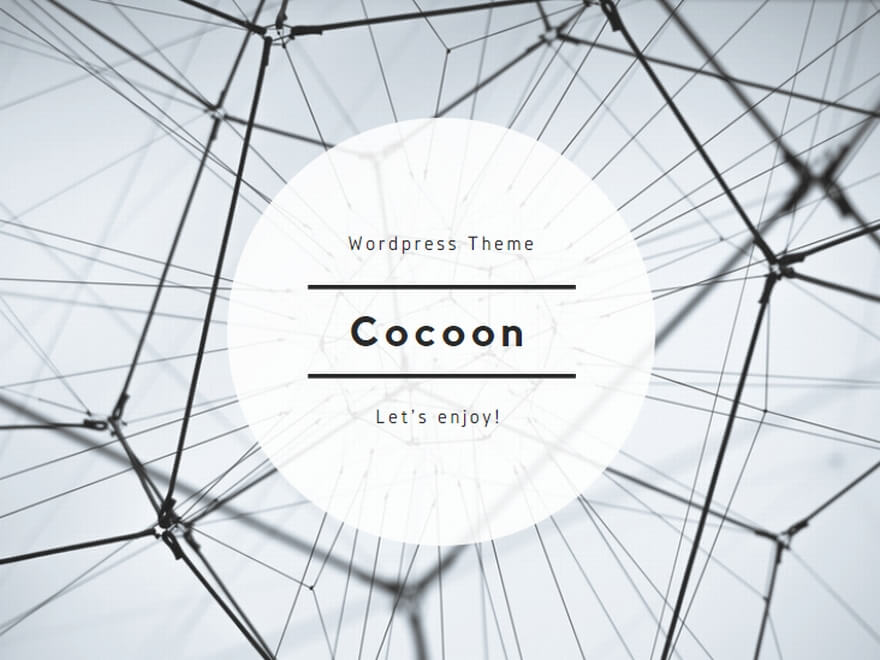
コメント